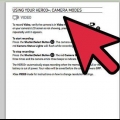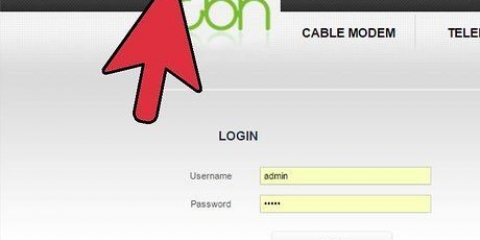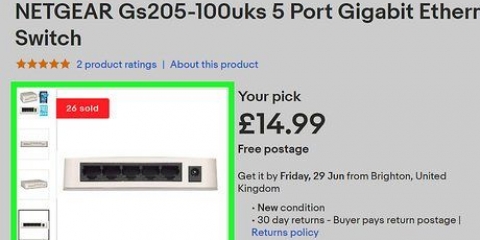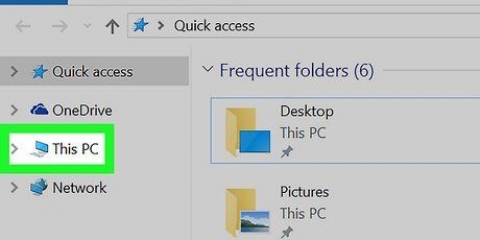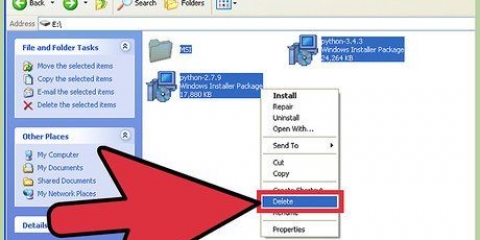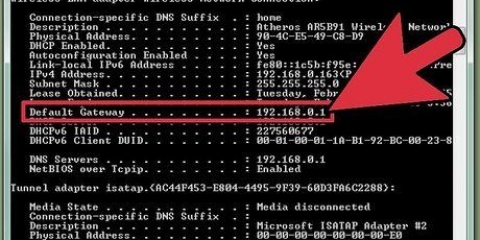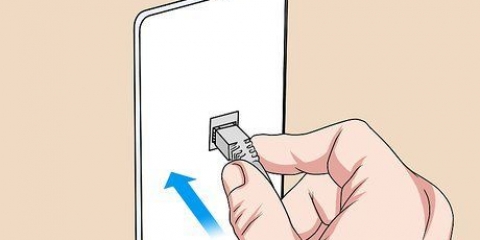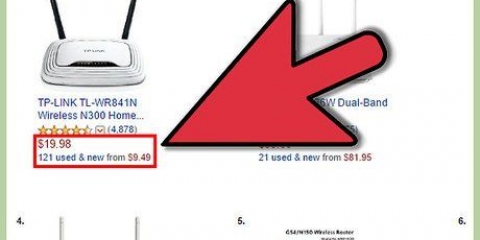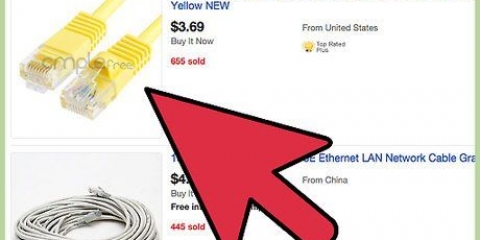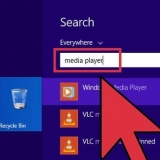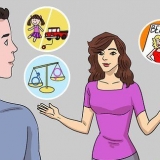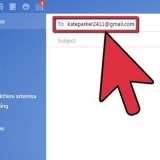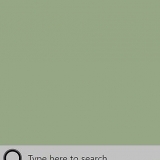Utilizzo di un router come switch
Questo tutorial ti mostrerà come utilizzare un vecchio router come switch di rete. Ciò è utile se desideri connettere più dispositivi a una connessione Internet cablata. Dovrai ripristinare le impostazioni di fabbrica del router e modificare alcune impostazioni del router.
Passi

1. Collega il router a una presa di corrente libera. Collega il router che vuoi trasformare in uno switch (d`ora in poi lo chiameremo "switch router") in una presa di corrente gratuita. Dovresti vedere la spia di alimentazione illuminarsi.

2. Tenere premuto il pulsante di ripristino sullo switch router per 30 secondi. Cerca un piccolo pulsante con l`etichetta "Ripristina" e tienilo premuto per 30 secondi finché tutte le luci iniziano a lampeggiare per alcuni secondi. Dovresti vedere l`indicatore di alimentazione accendersi dopo circa un secondo. Questo ripristinerà il router alle impostazioni di fabbrica.
A seconda della marca del tuo vecchio router, puoi usare una penna o una graffetta piegata per premere il pulsante Reset.

3. Collegare un cavo incrociato dalla porta LAN/Ethernet al router Internet attivo alla porta LAN/Ethernet dello switch router.
Lo switch router non utilizza le porte `WAN` o `Internet`, quindi nulla dovrebbe essere collegato accidentalmente ad esso.

4. Collega il tuo computer allo switch router utilizzando un cavo Ethernet. Collega il computer a una porta Ethernet aperta sullo switch router e assicurati che il tuo computer non riceva segnali Wi-Fi dal primo router. È una buona idea disattivare il Wi-Fi sul computer a scopo di test.
Se si utilizza una connessione Internet DSL o satellitare, potrebbe essere necessario utilizzare il CD di configurazione fornito con il router per configurarlo con l`autenticazione corretta.

5. Digitare l`indirizzo IP dello switch router in un browser web per accedere alle impostazioni. Per impostazione predefinita, l`indirizzo IP del router è solitamente 192.168.1.1. Si aprirà la pagina di accesso.

6. Accedi alla pagina di configurazione dello switch router. Su molti router, il nome utente predefinito è "admin" e la password è solitamente "admin" o "password".
Per trovare le informazioni di accesso predefinite, fare riferimento al manuale del proprietario o cercare il numero di modello del router online.

7. Modificare l`indirizzo IP dello switch router. Ciò impedisce che l`indirizzo IP del router entri in conflitto con il primo router. Ad esempio, se il primo router ha un indirizzo IP predefinito di 192.168.1.1, quindi puoi modificare l`indirizzo IP del secondo router in qualcosa come 192.168.1.2, purché non assegnato ad altro dispositivo.
Di solito puoi trovare l`opzione per cambiare l`indirizzo IP in "Casa", "Configurazione" o "LAN". Per modificare l`indirizzo IP del proprio router specifico, fare riferimento al manuale utente.

8. Disabilita il server DHCP. Lo switch router non funzionerà come switch se DHCP è abilitato. Consulta il manuale dell`utente per le specifiche del router.

9. Modificare la modalità gateway (NAT attivato) sul passaggio del router alla modalità router (NAT disattivato).

10. Disabilita la trasmissione wireless sullo switch router. Ciò garantirà che la tua rete sia più sicura.
Disabilitare anche la protezione firewall sullo switch router, come SPI.

11. Salva le impostazioni ed esci dalla pagina di configurazione. Il tuo vecchio router è ora configurato per funzionare come switch e ora dovresti essere in grado di connettere i tuoi dispositivi cablati allo switch router e avere una connessione Internet.
Articoli sull'argomento "Utilizzo di un router come switch"
Condividi sui social network:
Simile
Popolare